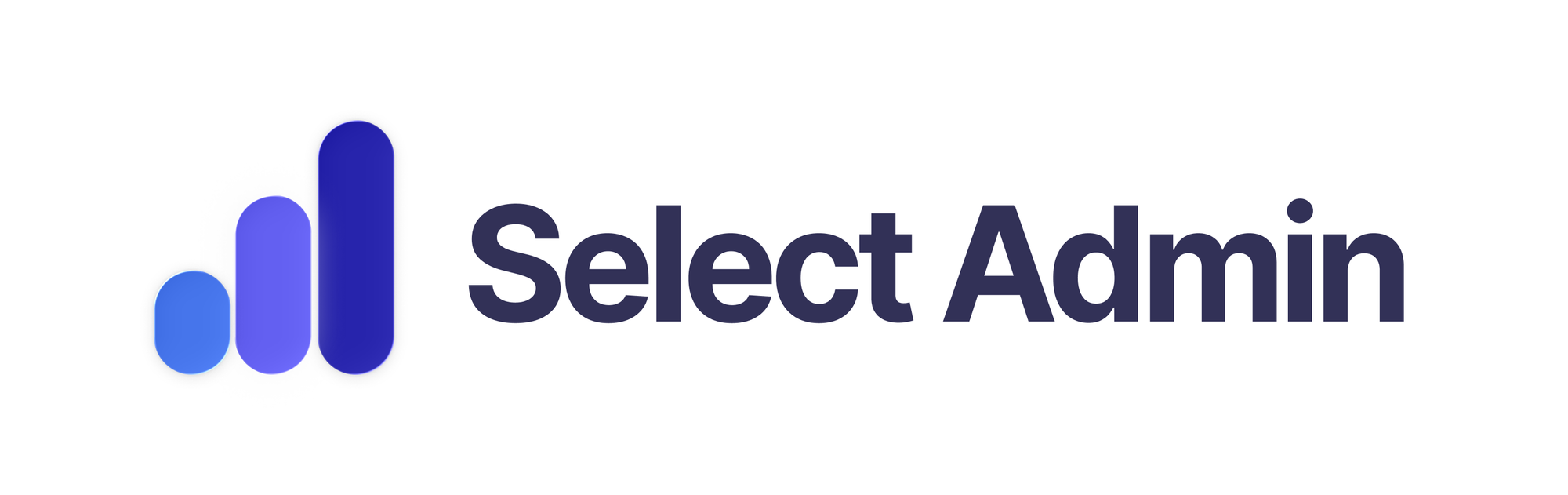도커 Docker 셀렉트 설치방법
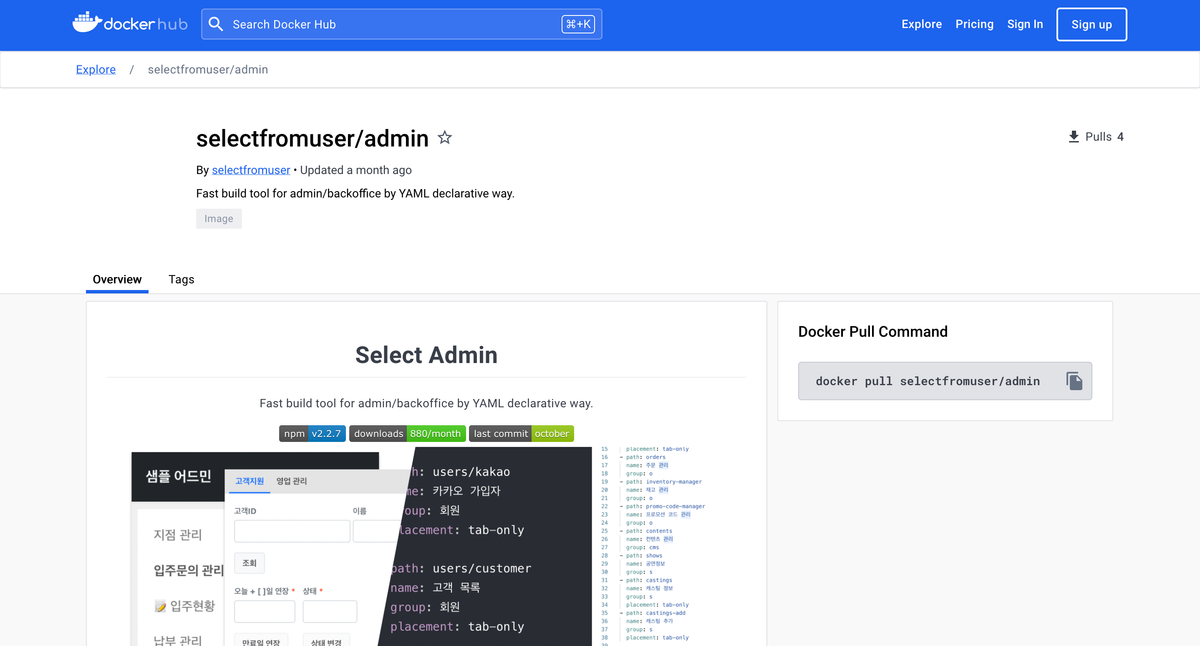
안녕하세요 셀렉트 팀입니다.
목차
- docker container image와 ENV 설정
- docker-compose 예제
Docker Container Image
공식 도커허브 주소입니다.
https://hub.docker.com/r/selectfromuser/admin
환경변수들을 지원합니다.
TOKEN
인증 토큰 (값이 없으면 최초 실행시 로그인 필요)TEAM_ID
프로젝트/팀 ID (값이 없으면 최초 실행시 로그인 필요)PORT
포트 번호 (기본 9300)APP_*
APP으로 시작하는 환경변수는 셀렉트 내부로 전송됩니다. (valueFromEnv 또는 데이터 연결시 이용)
Docker Compose 예제
환경변수는 직접 입력하거나 로컬에서 가져오거나 자유롭게 구성하면 됩니다.
version: "3.8"
services:
app:
image: selectfromuser/admin:latest
environment:
- TOKEN=******
- TEAM_ID=******
- PORT=9300
# - APP_MYSQL_HOST
# - APP_MYSQL_DATABASE
# - APP_MYSQL_USER
# - APP_MYSQL_PASSWORD
ports:
- "9300:9300"
- "35762:35762" # livereload 포트인증토큰은 CLI 로그인으로 가져오거나 웹페이지에서 발급 가능합니다. (아래에 내용 있음)
docker-compose up
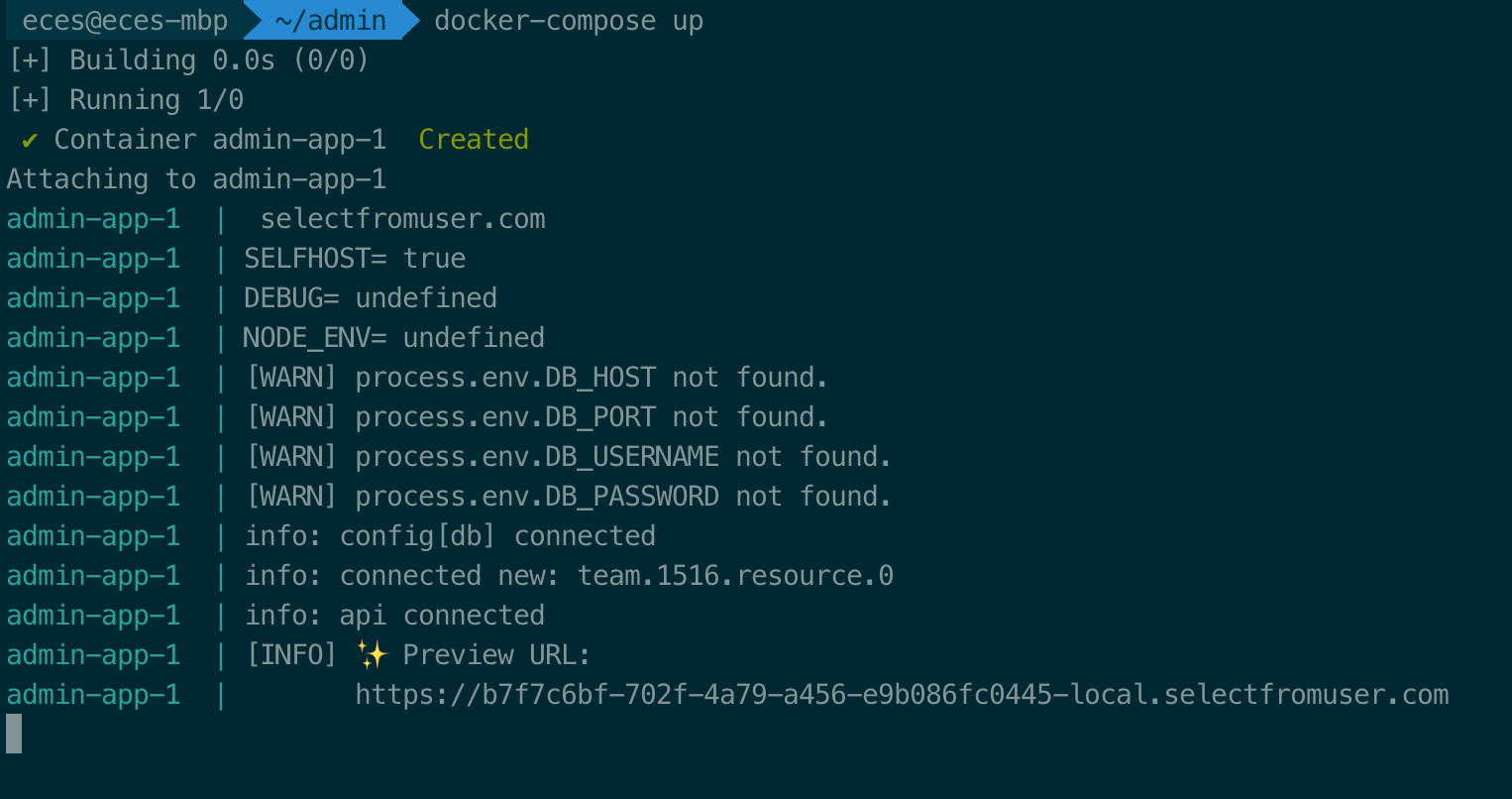
Preview URL에 접속하고 설정을 바꿉니다.
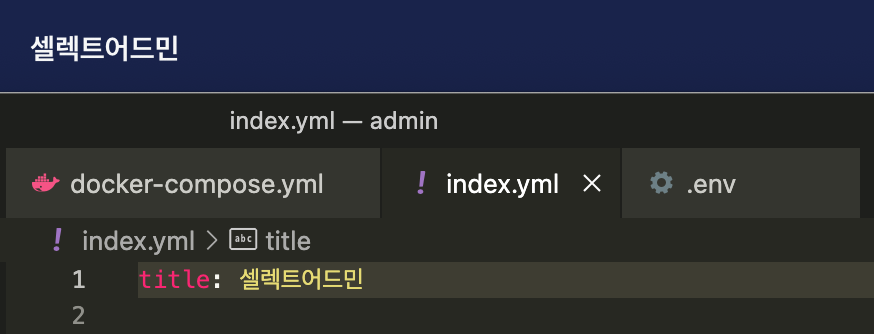
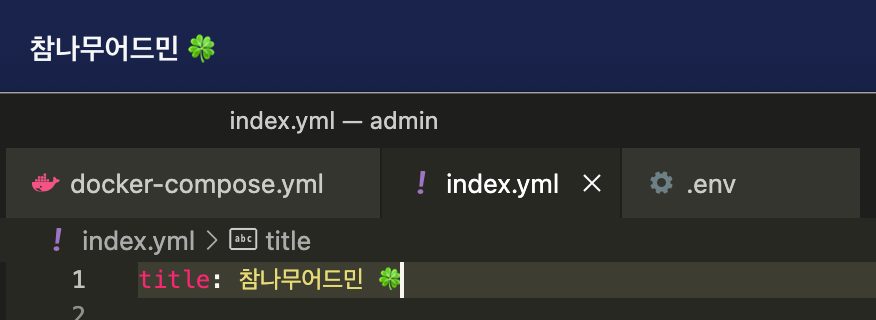
저장하면 자동으로 새로고침 됩니다.
(참고) 인증토큰 가져오기
- CLI에서 로그인하면
.select/project.json파일에서 TOKEN, TEAM_ID를 가져올 수 있습니다. - CLI 없이 화면으로 직접 키 발급을 하고 싶다면
클라우드에 접속 > 팀 설정 > 연동 > CLI 인증키 관리에서 발급 가능합니다.
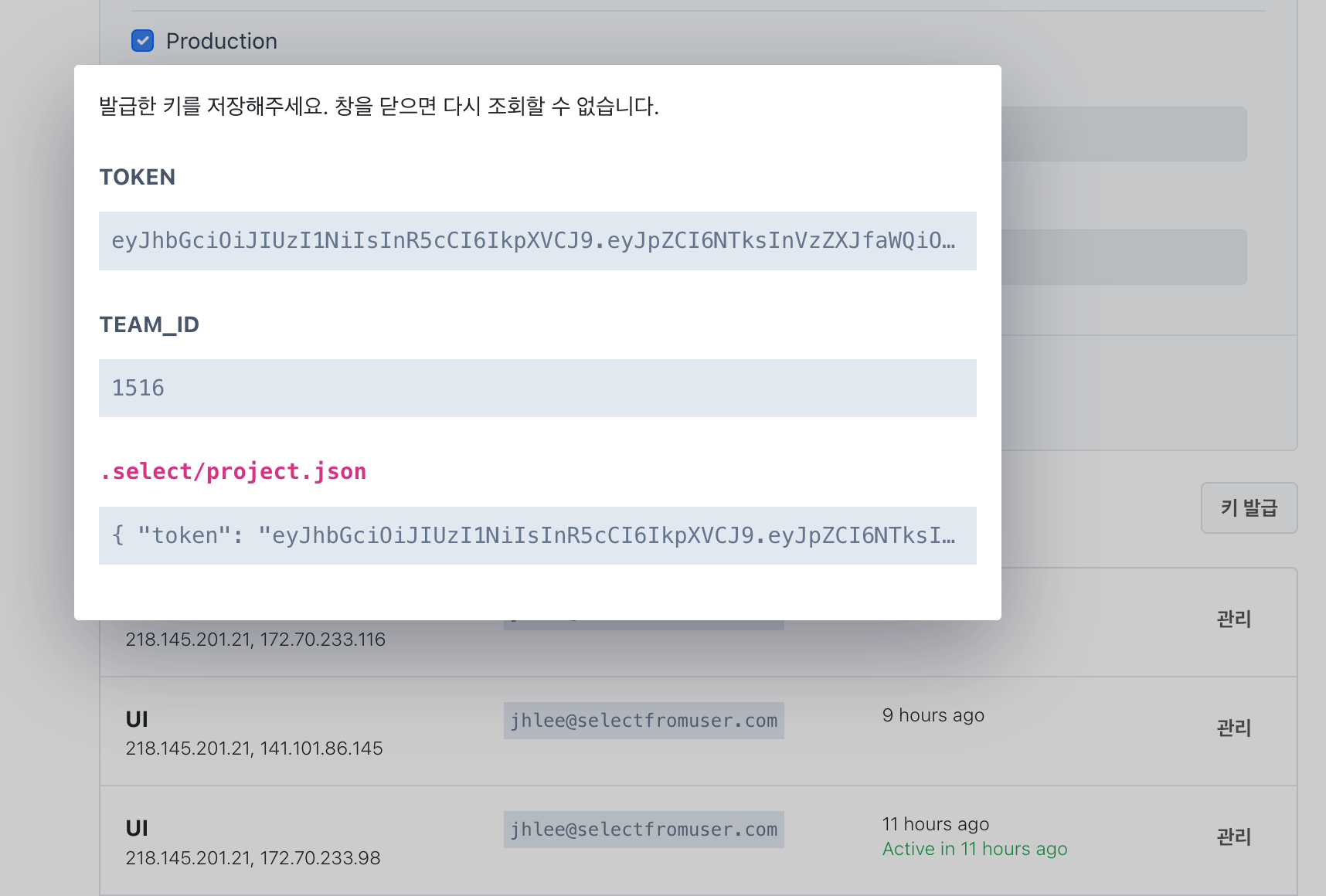
/healthcheck 주소로 헬스체크 가능합니다.감사합니다.